Java零基础教程之Windows下安装、启动Tomcat服务器方法图解(免安装版)
相关阅读:
Java零基础教程之Windows下安装 JDK的方法图解
官网下载
你是 Windows 环境,所以,打开浏览器,输入地址:http://tomcat.apache.org/download-70.cgi
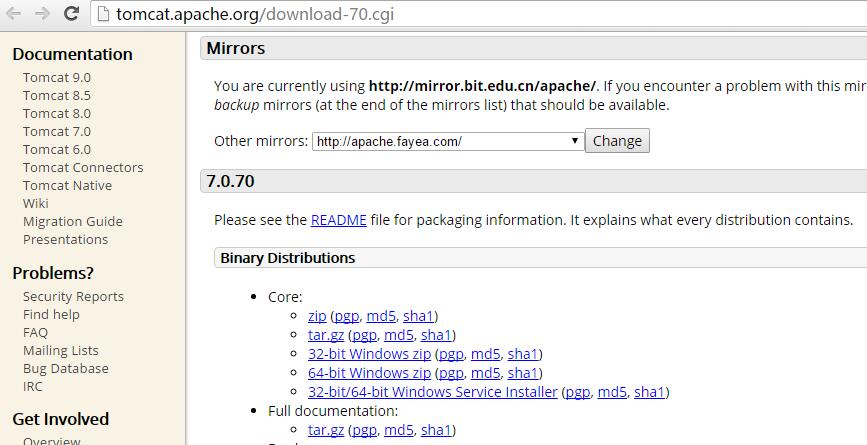
选择对应的 ..-bit Windows zip下载就可以了。
安装
找到你下载的 ZIP 包,解压到你认为合适的目录,其实这是免安装版。
启动
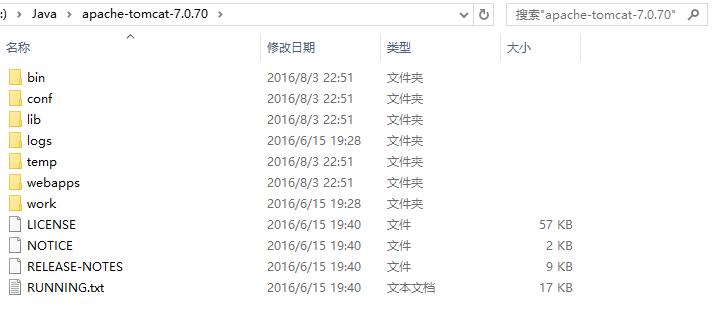
进入 bin 目录,找到startup.bat双击,这样就算启动了 Tomcat 了,现在在浏览器输入地址+端口8080(默认)即可看到:
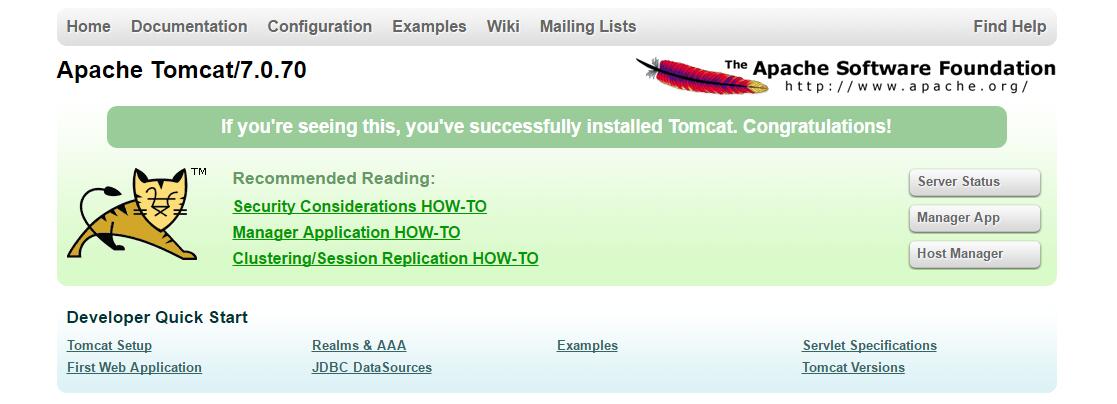
说明,你启动成功了。
注册服务
无论是 Linux 还是 Windows 下,程序都是以服务的方式运行,不过服务也有所不同罢了,我们把 Tomcat 注册成 Windows 服务也有利于我们以后的使用。
1.进入bin目录,按着Shift键,点击鼠标右键,选择在此处打开命令窗口,就打开了 cmd 命令窗口,并且目录已经在bin下了。
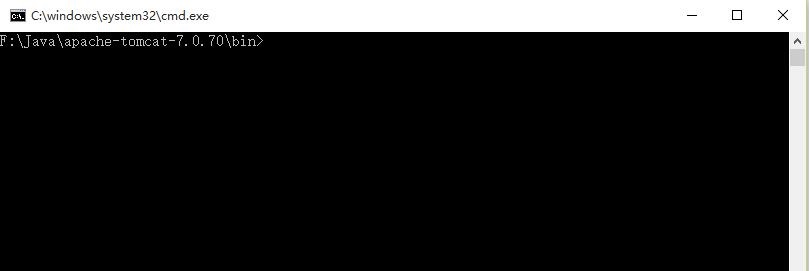
2.接着输入安装命令:service.bat install 后回车,出现下面代表已安装成功。
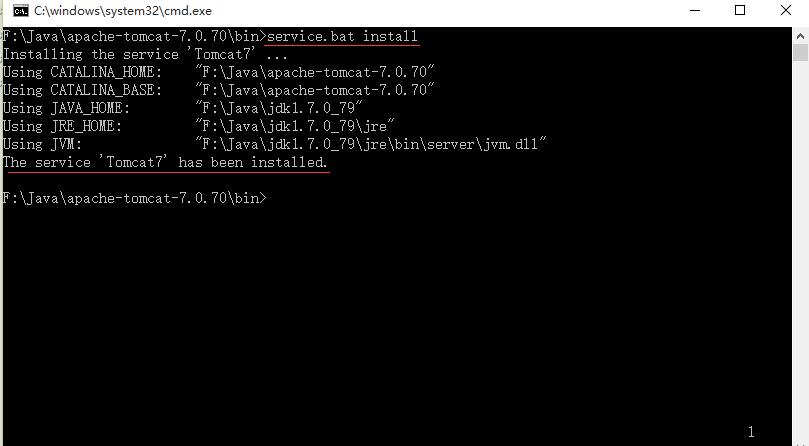
3.在服务中会找到一个名字为:Apache Tomcat 7.0 Tomcat7 的服务,这个就是我们刚刚安装的 Tomcat 服务,我们可以给它设置启动类型。
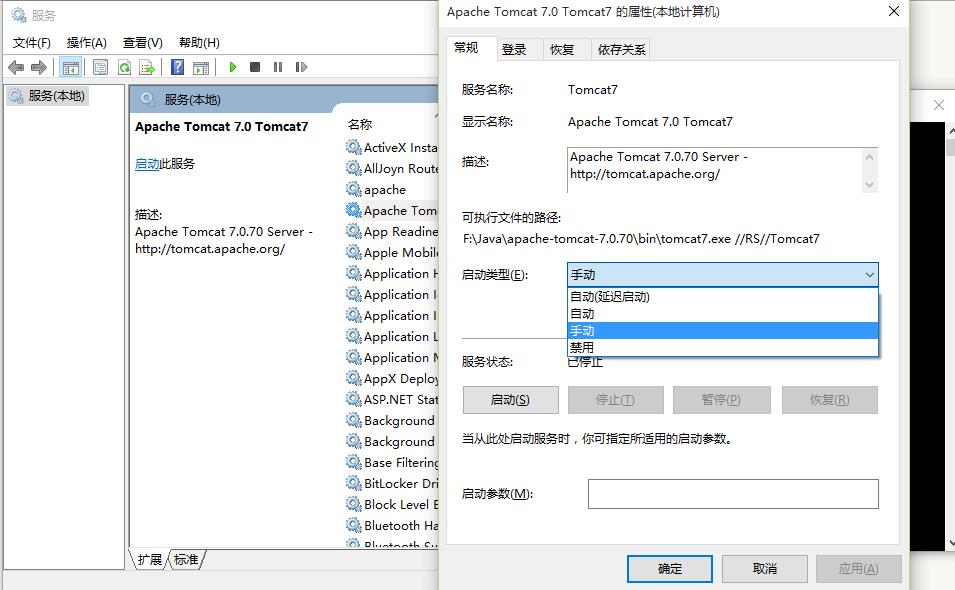
停止
Windows 下 Tomcat 的停止,无论是什么方式启动,我想大家都知道怎么停止的。^_^
到这里,Windows 系统下安装、启动、注册服务、停止 Tomcat 的所有操作已完成。希望对大家有所帮助,如果大家有任何疑问请给我留言,小编会及时回复大家的。在此也非常感谢大家对我们网站的支持!
相关推荐
-
Windows系统下Apache服务器无法启动的问题解决
关于apache无法启动主要是80端口的问题,下面我们来看一下关于端口被占的处理办法 解决方案:1:在dos下运行netstat -ano 2:在xampp control panel中点setup打开命令界面, 3:选择6 enable mob_perl 4:重新启动xampp,此时运行http://localhost就应该正常工作了 第三种情况是网上一些网友遇到的问题: 与端口绑定时出现问题,未绑定到需要的端口 这是你可以根据error.log中的提示,退出占用端口的程序,这样应该能启用ap
-
win10遇到服务器启动失败 80端口被占用如何解决
Win10提示"服务器启动失败,80端口被占用"怎么办?具体解决方法如下 步骤如下: 1.以管理员身份运行cmd; 2.输入:net stop http 注:如果提示是否真的需要停止这些服务,则选择"Y"; 3.完成后输入:sc config http start=disabled 其他方法:(若80端口不能解除占用,可使用下方解决方案) 解决方案一: 1.Ctrl+x,然后选择"计算机管理",展开"服务和应用程序",找到&q
-
Nginx服务器中配置非80端口的端口转发方法详解
nginx可以很方便的配置成反向代理服务器: server { listen 80; server_name localhost; location / { proxy_pass http://x.x.x.x:9500; proxy_set_header Host $host:80; proxy_set_header X-Real-IP $remote_addr; proxy_set_header X-Forwarded-For $proxy_add_x_forwarded_for; proxy
-
nginx下的代理服务器80端口被封的解决方案
方法如下: 首先得准备一台VPS,俺用的是国外的,,早上我已经将环境搞定了,于是迫不及待的测试了下--???啥?你吖环境都不知道配置??没关系.看哥的教程,用SSH连接上终端,挨个执行centos下的LNMP环境一键安装这篇文章里面的内容吧,好了.这下会了吧.其他的-.命令那些的看看Centos下一些基本要用到的命令,也就差不多了-..好了.这些都了解的差不多了吧- 然后,我们不是80被封了嘛.咱们给网站个81端口,我说的是IIS,那啥的nginx和apache我还真不知道如何给.总之要让网站能
-
shell脚本转发80端口数据包给Node.js服务器
注意:千万不要图省事直接使用ROOT用户运行Node.js服务!这将带来无法预计的安全问题!但是使用80端口作为HTTP默认端口这一习惯是从MS时代就延续至今的,怎么办呢?网上有人滔滔不绝地说用NginX做反向代理之类的,其实我觉得没必要这么夸张,只需要使用ROOT用户做一个普通端口与80端口的数据转发就好了,使用iptables语句如下: 复制代码 代码如下: iptables -t nat -A PREROUTING -p tcp --dport 80 -j REDIRECT --to-po
-
win7安装xampp提示windows找不到-n文件(安装成功后,443端口占用,apache服务器无法正常启动)的解决方案
1. 环境:win7 64位安装xampp 32位. xampp下载地址:https://www.apachefriends.org/download.html 2. 安装过程最后,报错,提示windows找不到-n文件.以及说没有安装Microsoft Visual C++ 2008 Redistributable Package (x86). 解决方案: 下载Microsoft Visual C++ 2008 Redistributable Package (x86),并进行安装.下载地址:
-
windows7服务器上weblogic启动失败异常解决方法
环境: 操作系统:windows 7 weblogic:10.3.3 问题: 根据安装向导创建域后首次默认启动服务,可以启动成功. 通过命令行或开始菜单中的快捷方式,启动时出现如下异常: /Java/jre6/lib/ext/QTJava.zip was unexpected at this time. 解决方法: 更改环境变量,删除classpath中的:C:/Program Files (x86)/Java/jre6/lib/ext/QTJava.zip 重启服务器,问题解决
-
Java零基础教程之Windows下安装、启动Tomcat服务器方法图解(免安装版)
相关阅读: Java零基础教程之Windows下安装 JDK的方法图解 官网下载 你是 Windows 环境,所以,打开浏览器,输入地址:http://tomcat.apache.org/download-70.cgi 选择对应的 ..-bit Windows zip下载就可以了. 安装 找到你下载的 ZIP 包,解压到你认为合适的目录,其实这是免安装版. 启动 进入 bin 目录,找到startup.bat双击,这样就算启动了 Tomcat 了,现在在浏览器输入地址+端口8080(默认)即可看
-
Java零基础教程之Windows下安装 JDK的方法图解
官网下载 直接打开官网:http://www.oracle.com/technetwork/java/javase/downloads/jdk7-downloads-1880260.html 我安装的是 1.7 版本,当然,你可以选择自己合适版本. 安装 下载的是.exe文件,没什么好讲的,都是直接下一步下一步.当然,你可以选择合适的安装路径,我选择了F:\Java. 接着选择jre安装路径: 环境变量 桌面上找到 计算机(此电脑)右键,点击属性--高级系统设置--环境变量,就可以开始编辑了.
-
MongoDB入门教程之Windows下的MongoDB数据库安装图解
关于mongodb的好处,优点之类的这里就不说了,唯一要讲的一点就是mongodb中有三元素:数据库,集合,文档,其中"集合" 就是对应关系数据库中的"表","文档"对应"行". 一: 下载 上MongoDB官网 ,我们发现有32bit和64bit,这个就要看你系统了,不过这里有两点注意: ①:根据业界规则,偶数为"稳定版"(如:1.6.X,1.8.X),奇数为"开发版"(如:1.7.
-
JavaWeb基础教程之Java基础加强版
1.myeclipse的安装和使用 * eclipse:是一个免费的开发工具 * myeclipse:是一个收费的插件,破解myeclipse, ** 安装目录的要求: 不能有中文和空格 ** 安装完成之后,选择一个工作空间 ,这个工作空间不能有中文和空格 * 破解myeclipse ** 运行run.bat文件,但是运行之前,必须要安装jdk,通过配置环境变量 * myeclipse的使用 * 创建一个工程 - 类型 java project web project - 选择依赖的jdk,可以
-
java JDBC系列教程之JDBC类的简析与JDBC的基础操作
什么是JDBC? 概念:JAVA Database Connectivity Javas数据库连接,Java语言操作数据库接口,然后由各个数据库厂商去实现这个接口,提供数据库驱动java包,我们可以使用这套接口,真正执行的是jar驱动包中的实习类 使用一张图让大家更为直观的理解: coder就是写这套接口的程序员 JDBC的使用步骤 1.导入驱动jar包 2.注册驱动 3.获取数据库连接对象 4.定义sql执行语句 5.获取sql语句执行对象 6.执行sql语句返回结果 7.处理结果 8.释放结
-
Python基础教程之pip的安装和卸载
目录 一.pip的安装: 二.pip的卸载: 三.列出已安装的版本 1.pip list 2.pip freeze 四.换源安装 总结 一.pip的安装: win+R出现一下界面 然后输入cmd点击确定,出现以下界面,就可进行下载 以下是两种下载方法 1.普通安装:pip install 模板名 2.指定版本安装:pip install 模板名==版本 二.pip的卸载: pip uninstall 模板名 出现此界面,输入y确定卸载,输入n取消卸载 出现Successfully即卸载成功 三.
-
Kubernetes教程之Windows HostProcess 运行容器化负载
目录 简介 一.创建 Windows HostProcess 1.1.HostProcess 的使用限制 1.2.HostProcess Pod 配置 1.3.配置清单 1.4.内存资源 二.配置 GMSA 2.1.创建 GMSA 管理资源 2.2.配置集群启用 GMSA 管理的 RBAC 2.3.分配 GMSA 管理服务账号 2.4.配置 GMSA 管理引用 2.5.使用主机名或 FQDN 对网络共享进行身份验证 2.6.故障排查 三.为 Windows 的 Pod 和容器配置 RunAsUs
-
Kotlin基础教程之dataclass,objectclass,use函数,类扩展,socket
Kotlin基础教程之dataclass,objectclass,use函数,类扩展,socket Kotlin提供了一些机制来扩展已有的类,如下: 还记得我们之前写过的Point3D类吗?(将其略作修改,将成员变量改为Double类型) 让我们为其扩展一个length函数 扩展的方法很简单,只要在函数名前面加上类名就行了. 这样Point3D的对象就有了一个名为length的方法. 运行的结果不出所料: 除此之外,在Kotlin中还有一些特殊的类,比如Data Class: 有些类只包含数据,
-
Kotlin基础教程之Run,标签Label,函数Function-Type
Kotlin基础教程之Run,标签Label,函数Function-Type 在Java中可以使用{}建立一个匿名的代码块,代码块会被正常的执行,除了改变了作用域之外,似乎并没有什么其他的作用.然而在Kotlin中却不能这么做,这是为什么呢? 其实,我们都知道一个函数一定与一个内存地址相关,而一个匿名的代码块其实也相当于是一个匿名的函数.在Kotlin中一般使用run函数来运行一段匿名代码块. 如下: 在Kotlin中使用标识符后跟@符号来定义一个标签,使用@后跟标识符来引用一个标签,run函数
-
Bootstrap布局组件教程之Bootstrap下拉菜单
本章将重点介绍 Bootstrap 下拉菜单.下拉菜单是可切换的,是以列表格式显示链接的上下文菜单.这可以通过与 下拉菜单(Dropdown) JavaScript 插件 的互动来实现. 如需使用下列菜单,只需要在 class .dropdown 内加上下拉菜单即可.下面的实例演示了基本的下拉菜单: <!DOCTYPE html> <html> <head> <title>Bootstrap 实例 - 下拉菜单(Dropdowns)</title>
随机推荐
- Angular.Js中ng-include指令的使用与实现
- php实现猴子选大王问题算法实例
- Golang学习笔记(五):函数
- sql2008 hql语句翻译过来的分页语句介绍
- 逐步讲解MySQL中定时事件计划的创建
- 解析PHP计算页面执行时间的实现代码
- javascript 缓冲效果实现代码 推荐
- JavaScript简单实现鼠标移动切换图片的方法
- MongoDB中的bson介绍和使用实例
- sqlserver 系统存储过程 中文说明
- JQuery中对服务器控件 DropdownList, RadioButtonList, CheckboxList的操作总结
- Nginx服务器配置文件完全解析
- Java 高并发七:并发设计模型详解
- DSP中浮点转定点运算--定点数的加减乘除运算
- 浅谈EventBus
- Android开发自学笔记(三):APP布局上
- 浅析C语言字中的符串格式化显示
- C语言学生信息管理系统设计与实现
- python3实现公众号每日定时发送日报和图片
- JavaScript实现单图片上传并预览功能

